Замена аккумулятора планшета ipad
Вам не нужно покупать новый iPad, если ваша батарея выходит из строя
Аккумулятор iPad является, пожалуй, самой важной его особенностью. В конце концов, если у вашего iPad нет никакой мощности, все остальные его функции бесполезны. Срок службы батареи iPad обычно составляет несколько лет, но если ваша батарея начинает выходить из строя, у вас есть проблема. Вы не можете легко заменить батарею iPad, потому что Apple разрабатывает свои продукты с солидными чехлами, в которые конечные пользователи не могут попасть без особых усилий и навыков.
Это не значит, что вы застряли в необходимости купить новый iPad. Вот четыре варианта действий, которые необходимо выполнить, если аккумулятор iPad не держит заряд и нуждается в замене.
iPad по гарантии или AppleCare
Если ваш iPad все еще имеет первоначальную гарантию или вы приобрели расширенную гарантию AppleCare, которая все еще действует, вы будете очень довольны. Apple заменит батарею (фактически весь iPad!) Бесплатно.
Apple предлагает способ проверить, на что ваш iPad все еще распространяется гарантия (статья посвящена iPhone, но все в нем применимо и к iPad).
Если ваша гарантия по-прежнему действует, перейдите на этот веб-сайт Apple, нажмите кнопку Начать запрос на обслуживание и заполните форму. Вы также можете назначить встречу в Apple Store и подключить свой iPad. Не забудьте сделать резервную копию своих данных перед передачей iPad, иначе вы можете потерять все свои данные. Ваш отремонтированный или замененный iPad должен прибыть через 3-5 рабочих дней после передачи Apple.
Конечно, есть мелкий шрифт: Apple может протестировать ваш iPad, чтобы выяснить, была ли проблема вызвана чем-то, на что не распространяется гарантия (в таком случае замена, скорее всего, не будет бесплатной). Кроме того, если на вашем iPad была гравировка, время обработки может составлять до 2 недель, поскольку они также должны будут выгравировать ваш новый iPad.
iPad с истекшим сроком гарантии
Если у вашего iPad нет гарантии, вам не повезло, хотя решение будет немного дороже. Apple отремонтирует вашу батарею за 99 долларов США (плюс 6,95 долларов США за доставку и налог). Процесс инициирования этого ремонта такой же, как и для iPad по гарантии: запустите запрос на обслуживание на сайте Apple или перейдите в Apple Store.
Авторизованные ремонтные мастерские
Замена батареи для iPad
Мы настоятельно рекомендуем не использовать вариант «сделай сам» , если только вы не разбираетесь в технологиях и не рискуете потенциально разрушить свой iPad. Тем не менее, с правильными инструментами и навыками, можно заменить батарею iPad самостоятельно.
Приблизительно за 50-90 долларов вы можете купить все инструменты и детали, необходимые для замены батареи вашего iPad. Мы не считаем, что это стоит риска, учитывая, что замена Apple стоит всего $ 99 и гарантированно решит вашу проблему.
Также имейте в виду, что попытка починить свой собственный iPad лишает его гарантии (если он все еще находится на гарантии). Если вы испортите свой iPad, Apple вам не поможет. Ты действительно сам по себе.
Если вы все еще хотите заменить батарею iPad, iFixit предлагает руководство по замене батареи iPad, которое поможет вам.
Узнайте, как отремонтировать iPad, сколько это будет стоить и сколько времени займет.
Как сдать iPad на ремонт?
С самостоятельной доставкой: назначьте встречу со специалистом в авторизованном сервисном центре компании Apple.
Сколько времени это займет?
Задайте вопрос своему сервисному представителю. В зависимости от места обслуживания может предоставляться возможность проверить статус ремонта через Интернет.
Сколько это будет стоить?
Стоимость зависит от типа проблемы и права на сервисное обслуживание.
Ваше устройство iPad покрывается соглашением AppleCare+?

Соглашение AppleCare+ дает право на профессиональную техническую поддержку и сервисное обслуживание оборудования компанией Apple, в том числе при случайных повреждениях. За каждый инцидент случайного повреждения взимается плата.
Если у вас нет соглашения AppleCare+, взимается плата за негарантийное обслуживание.
| Модель | Случайное повреждение (плата по соглашению AppleCare+) |
|---|---|
| Все правомочные модели iPad | 3 990 ₽ |
Не уверены, покрывается ли ваше устройство? Проверьте право на сервисное обслуживание по соглашению AppleCare+, введя серийный номер iPad.
О ценах на обслуживание iPad
Ремонт считается негарантийным (и не покрывается гарантией) при условии, что:
- на iPad не распространяется действие гарантии Apple;
- экран iPad поврежден случайно;
- у iPad есть другие случайные повреждения или неполадки, вызванные несанкционированными модификациями.
Если неполадка в iPad вызвана определенным повреждением (например сильное повреждение, которое не покрывается гарантией Apple или соглашением AppleCare+), плата за замену устройства взимается в полном объеме.
Аккумулятор и питание iPad — Россия
Если в вашем аккумуляторе обнаружен дефект и на него распространяется действие ограниченной гарантии Apple, соглашения AppleCare+ или закона о защите прав потребителей, мы обслужим iPad или Apple Pencil бесплатно. Мы протестируем ваше устройство iPad на предмет неполадки аккумулятора или иной проблемы с питанием. При обнаружении иной проблемы с питанием устройства мы укажем цену на ремонт после установления причины неполадки.
Наша гарантия не покрывает аккумуляторы, изношенные вследствие обычного использования. В случае износа аккумулятора мы предлагаем платное негарантийное обслуживание. Если емкость аккумулятора продукта опускается ниже 80 % от номинальной и у вас есть соглашение AppleCare+, обслуживание iPad или Apple Pencil будет выполнено бесплатно.
Другие проблемы с аккумулятором и питанием
Производительность аккумулятора iPad зависит от настроек и использования приложений. Это советы помогут вам увеличить время работы iPad от аккумулятора.
Если устройство iPad не включается или его экран гаснет, выполните эти действия для устранения проблемы. Возможно, вашему устройству iPad не требуется обслуживание.
Плата за ремонт экрана и ремонт случайных повреждений по соглашению AppleCare+
Случайное повреждение не покрывается гарантией Apple. Стоимость негарантийной замены часов iPad со случайным повреждением экрана зависит от модели iPad. Если трещина на экране появилась вследствие дефекта производства, она покрывается гарантией Apple и законом о защите прав потребителей.
Соглашение AppleCare+ дает право на профессиональную техническую поддержку и сервисное обслуживание оборудования компанией Apple, в том числе при случайных повреждениях. За каждый инцидент случайного повреждения взимается плата. Если у вас нет соглашения AppleCare+, взимается плата за негарантийное обслуживание.
| Модель iPad | Повреждение экрана и другие неполадки с соглашением AppleCare+ |
|---|---|
| Все правомочные модели iPad | 3 990 ₽ |
Цены указаны в рублях.
Аксессуары Apple
На аксессуары с брендом Apple, поставляемые в комплекте с вашим устройством, включая кабель и адаптер питания, распространяется ограниченная гарантия Apple на аксессуары, соглашение AppleCare и закон о защите прав потребителей.
Следующие аксессуары Apple для iPad также покрываются соглашением AppleCare+ для iPad, в том числе и при случайном повреждении. Для ремонта повреждения таких аксессуаров можно использовать инцидент случайного повреждения соглашения AppleCare+ для iPad. Или можно оплатить негарантийное обслуживание.
| Аксессуар | Стоимость инцидента AppleCare+ |
|---|---|
| Apple Pencil (2-го поколения) | 1 990 ₽ |
| Apple Pencil | 1 990 ₽ |
| Аксессуар | Стоимость инцидента AppleCare+ |
|---|---|
| Smart Keyboard (все модели) | 9 999 ₽ |
Все цены указаны в рублях.
Чего ожидать
После того, как мы получим ваш iPad, мы уведомим вас о ремонте, замене и стоимости. При необходимости замены iPad мы отправим вам замену с заводскими настройками. В качестве замены предоставляется новое устройство iPad или эквивалентное новому.
Программа экспресс-замены
Программа экспресс-замены — это преимущество соглашения AppleCare+.
Проверка действия ограниченной гарантии Apple
Ограниченная гарантия Apple покрывает ремонт или замену iPad и аксессуаров Apple в случае дефектов производства в течение одного года с даты покупки продукта. Ограниченная гарантия Apple дополняет права, предоставляемые законом о защите прав потребителей.
Наша гарантия не покрывает случайные повреждения или повреждения, возникшие в результате несанкционированных модификаций. Полные сведения см. в гарантии. Вы можете проверить состояние права на обслуживание в интернете и обновить подтверждение факта приобретения в случае ошибки в наших записях.
Закон о защите прав потребителей
В вашем регионе на отдельные типы ремонта может распространяться действие закона о защите прав потребителей. Получите дополнительные сведения о правах по закону о защите прав потребителей.
Наша гарантия после обслуживания
Мы предоставляем гарантию на обслуживание, в том числе на замененные запасные части, сроком на 90 дней или на оставшийся период гарантии Apple, в зависимости от того, какой срок больше. Мы предоставляем эту гарантию после каждого обслуживания в компании Apple или в авторизованном сервисном центре компании Apple. Эта гарантия дополняет права, предоставляемые законом о защите прав потребителей.

Все айпады отличаются стабильностью и надежностью при использовании и могут работать очень долго. Разумеется, не стоит брать в расчет те случаи, когда планшет мог упасть в результате неосторожного обращения. Сама батарея такого устройства всегда вырабатывает установленный срок, после чего ее емкость постепенно начинает снижаться. В данном случае айпад подлежит ремонту: нужно вснго лишь поменять аккумулятор. Замена аккумулятора iPad 2, Mini 2, iPad 3, 4, «Аир» и других устройств может быть сделана и самостоятельно, если есть определенные навыки работы с такими гаджетами и инструментами.
Перед тем как начинать разборку устройства с целью замены его АКБ, важно иметь в виду, что работать придется очень аккуратно во избежание повреждений хрупких деталей — например, внутри айпада мини, размер которого значительно меньше, чем iPad 1. Ч тобы добраться до аккумулятора iPad Mini или иной модели, разборку устройства придется проводить полностью. Сама батарея находится под задней крышкой. Перед тем как ее извлечь, придется поэтапно снимать маленькие и очень хрупкие винтики, антенны и шлейфы, следя за тем, чтобы они не потерялись или не были повреждены.
Почему батарея айпада может выйти из строя раньше времени?
Литий-ионные аккумуляторы, устанавливаемые в такие девайсы, очень чувствительны к переменам температурного режима. Если айпад вначале работал в теплом помещении или автомобиле, а затем был вынесен сразу на холод, неудивительно, что батарея через некоторое время перестает работать. В связи с этим может потребоваться замена аккумулятора iPad.

Не стоит часто разряжать батарею планшета от Эппл в ноль. Это существенно уменьшит срок ее службы.
Что понадобится для того, чтобы заменить аккумулятор
Замена аккумулятора второго айпада проводится с использованием следующих инструментов:
Будут очень нужны емкости под болты, чтобы не растерять их в процессе работы и, конечно же, новая аккумуляторная батарея. Набор инструментария универсален. С его помощью также успешно можно работать не только со вторым айпадом: замена аккумулятора iPad 4 проводится так же. Поскольку батарея третьей модели планшета от Apple также находится в задней крышке отсека, замена аккумулятора iPad 3 тоже проводится по аналогии со второй моделью.
Как самостоятельно заменить аккумулятор на втором айпаде?
Итак, в качестве примера можно рассматривать любой похожий девайс от Apple: все они разбираются и собираются по одному и тому же принципу и, как уже говорилось вначале, требуют соблюдения максимальной аккуратности при работе.
Для разборки корпуса iPad 2 вначале нужно провести отсоединение передней части. Для этого следует постепенно разогреть феном верхнюю часть экрана. Старайтесь не сильно нагревать гаджет, но добивайтесь, чтобы клей, которым соединены нижняя и верхняя его части, чуть-чуть «подтаял».

После того как клей разогреется, нужно будет отогнуть заднюю панель с помощью медиатора, просунув его под заднюю часть крышки с правой стороны экрана. Осторожно подденьте крышку лопаткой. Теперь можно взять второй медиатор и начать постепенно отделять панели друг от друга в ту сторону, где располагается кнопка «home».
Все нужно делать максимально осторожно и не торопиться, чтобы не повредить шлейфы, расположенные у края задней части планшета. Поддерживая нижнюю часть, аккуратно приподнимите экран. Провод, который вы увидите, бережно поднимите и последовательно отсоедините несколько появившихся шлейфов (обычно их три). После этого окончательно отсоедините экран и проводок.
Под первым шлейфом нужно выкрутить маленький болтик. Там находится плата со всеми коммуникационными функциями. Гнездо, в котором находится антенна, следует освободить от датчика GPS, а затем, после снятия соединительного кабеля отверткой, можно аккуратно вынуть еще один шлейф, предварительно вывинтив болтики. Все болты не забывайте класть в специальные контейнеры. Таким же образом постепенно проводится и замена аккумулятора iPad Air.
После того как вы снимете плату и последний, третий шлейф, нужно поочередно вывинтить сверху три, а снизу два болта — так снимается крышка антенны. Далее отсоедините от нее два кабеля, и можно, наконец, приступать непосредственно к замене батереи.
Поскольку все батареи айпадов крепятся к задним крышкам с помощью специального клея, их следует снимать поэтапно. Для этого снова возьмите пластмассовую лопатку, подсуньте ее под нижний край аккумулятора, а медиатором осторожно поддевайте батарею в других местах до момента образования крупных щелей между ней и пластмассовой крышкой. Когда она достаточно отсоединится, ее можно вынуть из отсека руками.
Теперь вставьте в отсек новый аккумулятор. Перед этим следует воспользоваться таким же клеем для того, чтобы зафиксировать АКБ внутри. После этого соберите планшет в обратной последовательности: подсоедините все проводки, верните на место антенну и плату, закрепите все шлейфы и закрутите все болтики. Таким же образом проводится и замена аккумулятора iPad 3.
При наличии простого набора инструментов, а также аккуратности, сноровки и желания, можно заменить своими руками батарею у любого планшета от Apple. Все они являются однотипными и довольно легкими в сборке. Главное — не повредить хрупкую начинку, внимательно следить за процессом, и тогда вам не придется обращаться в сервисный центр.
Шаг 1
• Разрядите Apple iPad 6 (2018) до 15-25% в целях безопасности разборки и выключите.
• Если имеется SIM-карта, удалите её с помощью комплектного инструмента изъятия лотка в правой нижней грани планшета.
• Для доступа к аккумулятору вам потребуется разобрать лицевую панель, состоящую из сенсорной панели и ЖК-экрана.
• Сенсорная панель надёжно приклеена к корпусу, поэтому клей необходимо размягчить при помощи фена.
• Направьте поток горячего воздуха на боковые грани дисплея, но не на сам экран (его легко повредить высокой температурой).
• В течение трёх минут прогрейте все 4 края планшета.




Шаг 2
• Тонким прочным инструментом (заострённым медиатором или специальным ножом для вскрытия корпусов) подцепите сенсорную панель в правом верхнем углу.
• Не рекомендуется использовать канцелярский нож, так как им легко поцарапать лицевую часть планшета и испортить её внешний вид.
• Подклиньте сенсорную панель так, чтобы образовался зазор и установите ещё один медиатор или другой тонкий инструмент для фиксации увеличившегося стыка.
• Плавными скользящими движениями медиатора отклейте сенсорную панель по всему периметру фронтальной части iPad, иногда помогая процессу дополнительным прогревом клея горячим воздухом из-под фена.




Шаг 3
• Как только вам удастся отклеить сенсорную панель по всем четырём сторонам, не спешите её полностью снимать — она подключена шлейфами по правой стороне планшета.
• Вместо этого аккуратно приоткройте панель, стараясь не запачкать внутреннюю её сторону отпечатками пальцев, и положите в горизонтальной плоскости, оберегая целостность шлейфов.
• Крестовой отвёрткой удалите 4 винта по углам ЖК-экрана, находившегося под сенсорной панелью.
• В области камеры (сверху) подцепите и сам экран, также аккуратно приоткрывая его вдоль соединительного блока в нижней части (со стороны кнопки «Home»). • Уложите ЖК-экран также в горизонтальной плоскости, оберегая его шлейфы — и сенсорная панель, и дисплей остаются подключёнными к системной плате.





Шаг 4
• В смежном углу между сенсорной панелью и ЖК-экраном под металлической пластиной находится тот самый соединительный блок шлейфов.
• Крестовой отвёрткой выкрутите 3 винта из кронштейна.
• Подцепите сам кронштейн, к которому прикреплён кабель ЖК-экрана (снятие кронштейна отключит этот штекер).
• Снимите ЖК-экран вместе с отсоединённым шлейфом.




Шаг 5
• Для дальнейшей разборки необходимо отключить 2 штекера шлейфа сенсорного экрана.
• Поочерёдно подцепите и отсоедините их от разъёма системной плате.
• Следом отклейте чёрную наклейку со штекера кабеля кнопки «Home» и разблокируйте его, отщёлкнув вверх фиксатор.
• Отсоедините кабель кнопки «Home».
• Удалите сенсорную панель вместе со шлейфами, аккуратно вынув их из разъёмов.
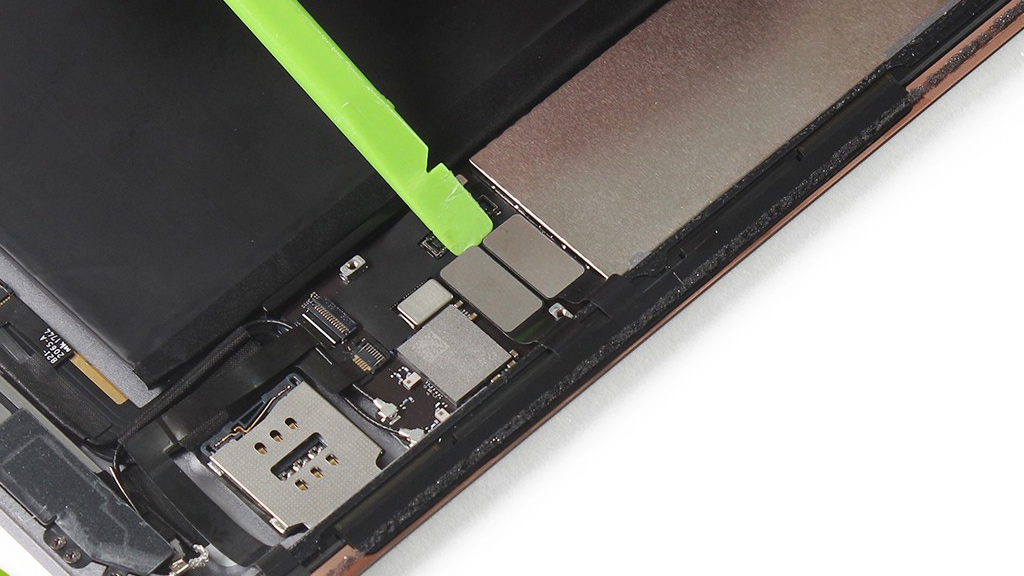




Шаг 6
• Крестовой отвёрткой выкрутите 6 винтов, фиксирующих положение двух антенн Wi-Fi — слева и справа от разъёма подзарядки.
• Разблокируйте фиксатор штекера от кабеля модуля SIM-карт, отщёлкнув его вверх.
• Отсоедините этот кабель.
• Подцепите и удалите сам модуль чтения SIM-карт.





Шаг 7
• Отсоедините два коннектора двух Wi-Fi-антенн от системной платы любым тонким инструментом.
• Оттяните эти кабели в сторону вместе с фиксирующей наклейкой.
• Подцепите ближайшую к системной плате Wi-Fi-антенну и вытолкните её из посадочного места внутри крышки корпуса iPad.
• Продолжайте снимать блок Wi-Fi-антенн, оттягивая кабель в сторону второй антенны, которую также нужно снять.
• В заключении этого этапа у вас должны быть сняты обе антенны (при повторной сборке устанавливайте их на место в той же последовательности, как и снимали — то есть, начиная с подключения к системной плате, аккуратно прокладывая кабель вдоль рамки).






Шаг 8
• Отщёлкните вверх фиксатор штекера кабеля динамика и вытащите шлейф из разъёма.
• Удалите винт, фиксирующий правый динамик.
• Подцепите конструкцию динамика и снимите его, проявляя предельную осторожность — в этом месте большинство мастеров повреждают или динамик, или разъём подзарядки.
Шаг 9
• Удалите ещё один винт, фиксирующий динамик с противоположной стороны от только что снятого.
• Разблокируйте фиксатор его соединительного кабеля и вытащите штекер из разъёма.
• Точно также, как и с правым динамиком, извлеките модуль из посадочного места внутри корпуса, подцепив его тонким прочным инструментом.





Шаг 10
• Крестовой отвёрткой выкрутите 3 винта — два из разъёма зарядки и ещё один над ним.
• Также крестовой отвёрткой удалите ещё 5 винтов из металлического опорного элемента над аккумулятором.
• Снимите пластину при помощи пинцета.
• Под ней на модуле GSM-антенны находятся ещё 4 винта — выкрутите их крестовой отвёрткой (напоминаем вам, чтобы все крепежи были тщательно отсортированы для правильной сборки).




Шаг 11
• Отсоедините коннектор кабеля GSM-антенны.
• Подцепите и приподнимите правую часть антенны, а затем полностью её вытолкните из посадочного места внутри корпуса планшета.
• Следом выкрутите ещё 3 винта из такой же GMS-антенны слева.
• Отключите её коннектор с противоположной стороны (в правой области планшета).
• Подцепите и снимите модуль GSM-антенны.






Шаг 12
• Отсоедините штекер шлейфа фронтальной камеры от системной платы.
• Подцепите фронтальную камеру и удалите её модуль из крышки планшета.
• Ниже размещён ещё один шлейф — отсоедините его и отогните к основанию.





Шаг 13
• Удалите в левой части планшета фиксирующий штекер шлейфа одиночный винт с помощью крестовой отвёртки.
• Выньте штекер вместе с модулем.



Шаг 14
• Подцепите коннектор основной камеры планшета (тыловой) и отключите его от системной платы.
• Далее необходимо снять модуль камеры, но она надёжно приклеена к корпусу — в течение 10-20 секунд прогрейте место её установки (особенно боковые части) на крышке планшета при помощи фена.
• Подцепите и снимите камеру.
• При повторной сборке не забудьте нанести немного клея на боковые части камеры для её надёжной фиксации.




Шаг 15
• Отщёлкните фиксатор кабеля кнопки регулировки громкости / отключения звука.
• Пинцетом потяните за шлейф и вытащите его из разблокированного разъёма.
• Удалите одиночный винт крестовой отвёрткой из кронштейна на системной плате.
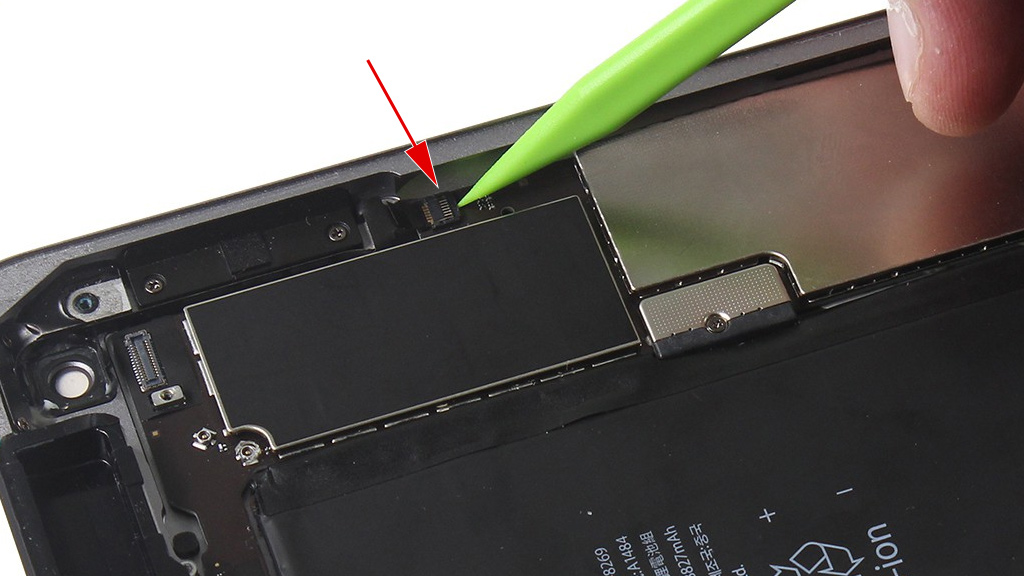



Шаг 16
• Подклиньте печатную плату под нижней частью платы логики и медленным движением приподнимайте её, сохраняя плоскую поверхность — её нельзя гнуть!
• Продолжайте выталкивать системную плату из посадочного пространства внутри корпуса iPad, аккуратно вызволив в финале разъём подзарядки в нижней торцевой части крышки.





Шаг 17
• Аккумулятор двухсоставной и приклеен к крышки корпуса iPad большим количеством клея.
• Для его размягчения потребуется нагревать место прилегания к корпусу батареи со стороны крышки при помощи фена в течение двух минут.
• После прогрева подклиньте корпус аккумулятора тонким инструментом (например, пластиковой картой) и плавными расшатывающими движениями отделите его от крышки.
• Если батарея слишком сопротивляется и начинает гнуться — прогрейте крышку ещё раз, главное не грейте и не гните сам элемент питания, поскольку это опасно и может привести к пожару.
• Извлеките аккумулятор для замены.



Заключение
Для установки новой батареи в корпус Apple iPad 6 (2018) нанесите двухстороннюю клейкую ленту на внутреннюю часть. Сборка планшета непростая — установите все элементы на свои места, подключите все шлейфы, проверяя надёжность их фиксации с помощью продавливания защёлок. Нанесите клей везде, где он был предусмотрен производителем (при разборке мы обозначили эти места в описании). Следуйте обратному порядку инструкции, чтобы собрать устройство правильно. Не путайте винты (из-за разной длины они могут проткнуть или повредить электронные компоненты). До того, как вы начнёте приклеивать сенсорную панель, проверьте работоспособность iPad его кратковременным включением.
Читайте также:


